Nếu bạn đã biết đến phương thức bảo mật bằng mã PIN nhưng cách bảo mật này mặc định sẽ giới hạn 10 kí tự tối đa. Vậy làm thế nào để tùy chỉnh PIN trên Windows 10, tăng giảm độ dài mật khẩu PIN thì hãy tham khảo bài viết dưới đây bạn nhé.
Trên hệ điều hành Windows 10 có nhiều phương thức bảo mật đăng nhập khác nhau giúp người dùng đảm bảo tính riêng tư cũng như dữ liệu trên máy tính của mình. Bạn có thể sử dụng tài khoản Microsoft để đồng bộ và đăng nhập vào win hay tạo tài khoản Windows 10 không cần email, sử dụng mã PIN hay thâm chị là quét võng mạc, cảm biến vân tay trên một số thiết bị được hỗ trợ. Mỗi phương thức bảo mật đều có ưu điểm riêng nhưng mã PIN vẫn là phương thức bảo mật đơn giản và được nhiều người quan tâm trên Windows 10. Bạn có thể tùy chỉnh PIN trên Windows 10 để tăng tính bảo mật nếu bạn không muốn máy tính của bạn bị kẻ gian truy cập.
Hướng dẫn tùy chỉnh PIN Windows 10, tăng giảm độ dài mật khẩu PIN
Bước 1: Nhấn tổ hợp phím Windows + R để mở cửa sổ Run và gõ gpedit.msc sau đó nhấn Enter.
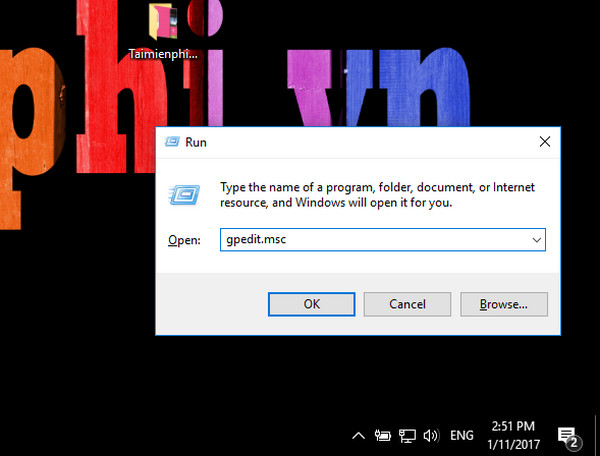
Bước 2: Trên cửa sổ Local Group Policy Editor tìm đến thư mục Pin Complexity theo đường dẫn
Computer Configuration > Administrative Templates > Windows Components > Windows Hello for Business > PIN Complexity
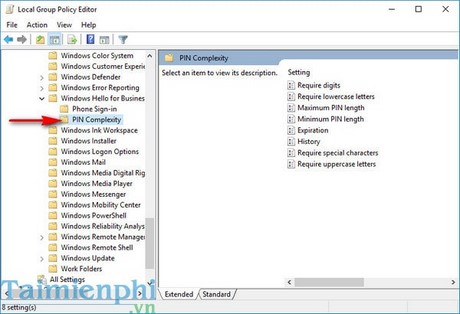
Bước 3: Trong mục Pin Complexity chứa các thiết lập tùy chỉnh PIN windows 10, tăng giảm độ dài PIN như :
Require digits: yêu cầu kí tự số trong mã pin
Require lowercase letters: bắt buộc có chữ thường trong mã pin
Maximum PIN length: độ dài tối đa kí tự PIN
Minimum PIN length: độ dài tối thiểu kí tự PIN
Expiration: thời gian hiệu lực của PIN
History: không cho phép sử dụng lại mã PIN đã dùng trước đây
Require special characters: yêu cầu có kí tự đặc biệt
Bạn có thể tăng giảm độ dài PIN từ tối thiểu (minumum) 4 kí tự cho đến tối đa (maximium) 127 kí tự. Nhấp đôi vào 2 mục Maximium PIN length và Minium PIN length để tùy chỉnh PIN Windows 10

Bước 4: Trong cửa sổ tùy chỉnh độ dài tối đa của PIN (Maximum PIN length) tích vào ô Enable để kích hoạt chức năng này. Sau đó nhập số lượng kí tự PIN tối đa vào ô Maximum PIN length ở dưới và bấm OK để hoàn tất

Bước 5: Tương tự như thiết lập độ dài tối đa của PIN, bạn có thể tùy chỉnh pin Windows 10, số kí tự tối thiểu ở mục Minimum PIN length.
Lưu ý: Bạn không thể tùy chỉnh PIN Windows 10 với độ dài tối thiểu của PIN bằng hoặc lớn hơn độ dài tối đa của PIN hay độ dài tối đa của PIN nhỏ hơn hoặc bằng độ dài tối thiểu được. Nếu như bạn đặt độ dài tối đa của PIN là 20 thì bạn chỉ có thể đặt độ dài tối thiểu của mã PIN từ 4 cho đến 19 kí tự mà thôi.

Bước 6: Sau khi đã tùy chỉnh PIN Windows 10 xong, bạn có thể vào hộp thoại Settings (Windows + I) để cài mã PIN win 10 an toàn với độ dài theo ý bạn rồi đó.

Ngoài việc thiết lập tăng giảm độ dài PIN, bạn cũng có thể tùy chỉnh PIN Windows 10 có các kí tự đặc biệt, thời gian hiệu lực,…tương tự như cách tăng giảm độ dài PIN đã nêu ở trên.
Như vậy là Taimienphi.vn đã hướng dẫn bạn cách tùy biến mã PIN, tùy chỉnh PIN Windows 10 với thiết lập độ dài tối đa, tối thiểu của mã PIN. Ngoài việc đặt mã PIN để đảm bảo dữ liệu của bạn, thì các phần mềm bảo mật dữ liệu hiện nay cũng làm tốt vai trò của mình, hãy tham khảo Top phần mềm bảo mật để an toàn khi lướt web, sử dụng máy tính bạn nhé. Hay tăng cường những kinh nghiệm bảo mật cá nhân bằng những mẹo bảo mật dữ liệu cá nhân mà Taimienphi.vn cung cấp cho bạn.
https://thuthuat.taimienphi.vn/tuy-chinh-do-dai-ngan-pin-tren-windows-10-14657n.aspx
Trong quá trình sử dụng Windows 10, trường hợp bạn thấy máy hoạt động chậm và khởi động lại vẫn bị, lúc này bạn cần nghiên cứu để đưa ra quyết định nên cài lại win hay reset lại hệ điều hành của mình, với nhiều người dùng, việc lựa chọn reset Windows 10 về trạng thái ban đầu là cách làm nhanh nhất mà không phải tạo usb hay đĩa cài win, nếu chưa biết cách reset Windows 10 về trạng thái ban đầu, bạn có thể lên Taimienphi để cùng trao đổi nhé.